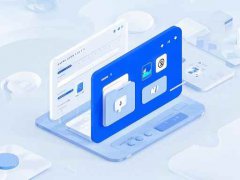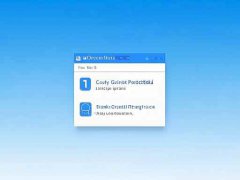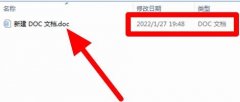多显示器设置已经成为现代办公和游戏环境中不可或缺的一部分。无论是需要多任务处理的专业工作者,还是追求沉浸式体验的游戏爱好者,多个显示器均能大幅提升工作效率和娱乐舒适度。将指导你如何将两个显示器设置为同时工作,不同操作系统下的步骤和技巧使配置变得简便易行。

配置多显示器的基本要求并不高,但对于不同的操作系统和硬件,步骤略有不同。以Windows系统为例,确保你的显卡拥有足够的输出接口,通常现代显卡支持HDMI、DisplayPort和DVI等多个接口。将显示器连接至电脑,确保每个显示器均插入电源并接好数据线。
启动电脑后,右键点击桌面空白处,选择显示设置。你应该能够看到两个显示器的图形。如果未显示,请按照检测按钮尝试强制识别。如果两个显示器都已被识别,可以对每个显示器进行设置,包括调整分辨率、方向和显示模式。
在多个显示器选项中,选择扩展这些显示器,这样你的桌面将跨越两个显示器。扩展模式使得每个显示器都作为一个独立的工作区域,相互间可以无缝拖动窗口,极大提高使用体验。如果需要共享同一内容,可以选择复制这些显示器,这样在两个显示器上将显示相同的内容。
针对macOS用户,在系统偏好设置中选择显示器,连接后应自动识别所有显示器。可以手动调整显示器的排列方式,通过拖动代表各显示器的方框来设置主显示器和副显示器的位置。macOS支持类似于Windows的扩展和复制显示模式,但其图形处理通常更为流畅。
对于Linux用户,不同的发行版可能会有所不同。可以通过显示设置进行配置。大多Linux桌面环境都提供图形界面,允许用户选择显示器模式和排列设置。
了解市场趋势是优化多显示器设置的重要一步。随着显卡技术的不断发展,许多新款显卡支持多显示器连接,可以轻松实现高分辨率输出。显示器本身的性能提升也不可忽视,144Hz、高色域等特性让多显示器组合更加出色。
DIY组装爱好者在构建个人电脑时,选择合适的显卡尤为重要。显卡不仅要满足单个显示器的需求,还要提供足够的带宽支持多个显示器的高效运作。选购前,可以参考各种硬件评测网站获取最新的显卡性能评测,以确保所选硬件能够满足未来多显示器的需求。
性能优化也是多显示器使用中的重要环节。适当的显示设置和系统调整可以有效提升使用体验。例如,关闭不需要的后台应用程序,调整图形设置以减少渲染负担,确保两台显示器都能流畅运行。
随着技术的不断进步,多显示器设置已成为常态。通过上述步骤和技巧,相信你能够轻松配置好两个显示器。无论是工作还是娱乐,多显示器的体验都将为你带来更高的效率与更愉悦的使用感受。
常见问题解答(FAQ)
1. 如何确认我的显卡支持多显示器?
- 通常可以在显卡的说明书上查看支持的显示器数量,亦可通过驱动程序或供应商官网确认。
2. 如果显示器没有被识别,该怎么处理?
- 检查数据线连接是否牢固,确认显示器已接通电源,并使用检测按钮强制识别。
3. 多显示器设置对于游戏性能影响大吗?
- 在一定条件下,使用多个显示器可能增加显卡负担,建议降低某些游戏设置以优化性能。
4. 如何调整显示器的分辨率和方向?
- 在Windows系统中,右键点击桌面并选择显示设置,在这里可以调整各显示器的分辨率和方向。
5. 哪些场景最适合使用多显示器?
- 多显示器非常适合程序开发、图形设计、视频编辑以及股票交易等需要多任务处理的工作环境。